Opcje logowania do systemu BIOS na laptopie Lenovo
Przeciętny użytkownik rzadko musi wejść do BIOS-u, ale jeśli na przykład musisz zaktualizować system Windows lub wprowadzić określone ustawienia, musisz go wprowadzić. Ten proces w notebookach Lenovo może się różnić w zależności od modelu i daty wydania.
Wprowadź BIOS w Lenovo
Na najnowszych laptopach Lenovo znajduje się specjalny przycisk, który pozwala uruchomić BIOS przy ponownym uruchomieniu komputera. Jest blisko przycisku zasilania i ma znak w postaci ikony ze strzałką. Jedynym wyjątkiem jest laptop Ideapad 100 lub 110 i podobne pracownicy państwowi z tej linii, ponieważ mają ten przycisk po lewej stronie. Zasadniczo, jeśli taki jest w przypadku, należy go użyć do wejścia do BIOS-u. Po kliknięciu na niego pojawi się specjalne menu, w którym należy wybrać "BIOS Setup" .
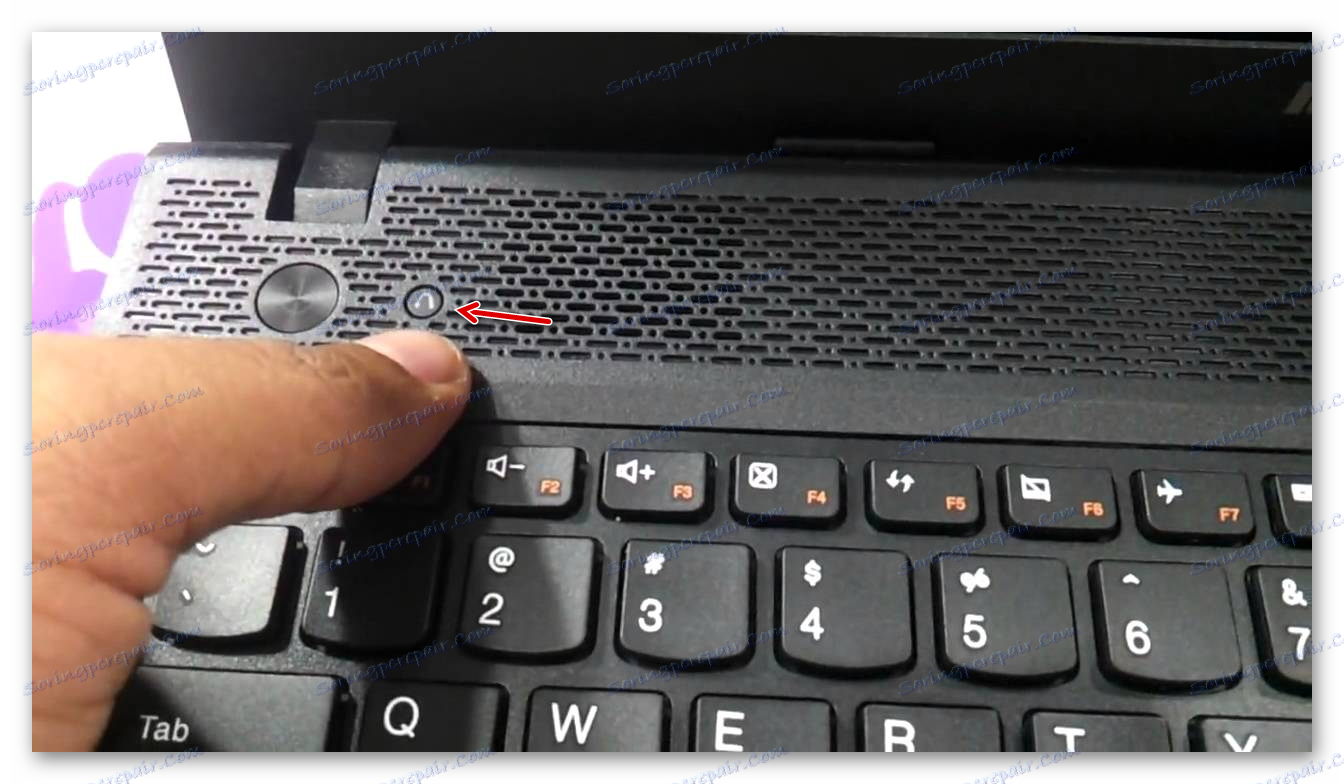
Jeśli z jakiegoś powodu na laptopie nie ma tego przycisku, użyj tych klawiszy i ich kombinacji dla modeli różnych linijek i serii:
- Joga . Pomimo faktu, że firma produkuje wiele różnych i różnych laptopów pod tą marką, większość z nich używa F2 lub kombinacji Fn + F2 do wprowadzania danych. W mniej lub bardziej nowych modelach dostępny jest specjalny przycisk do wprowadzania;
- Ideapad . Ta linia zawiera głównie nowoczesne modele wyposażone w specjalny przycisk, ale jeśli ich nie było lub zawiodło, to alternatywnie do wejścia do BIOS-u możesz użyć F8 lub Delete .
- W przypadku urządzeń budżetowych, takich jak laptopy - b590 , g500 , b50-10 i g50-30 , działa tylko kombinacja klawiszy Fn + F2 .
Jednak niektóre notebooki mają różne klucze wejściowe inne niż wymienione powyżej. W takim przypadku musisz użyć wszystkich klawiszy - od F2 do F12 lub Delete . Czasami można je połączyć z Shift lub Fn . Który klucz / kombinacja musisz użyć, zależy od wielu parametrów - modelu laptopa, modyfikacji seryjnej, konfiguracji itd.
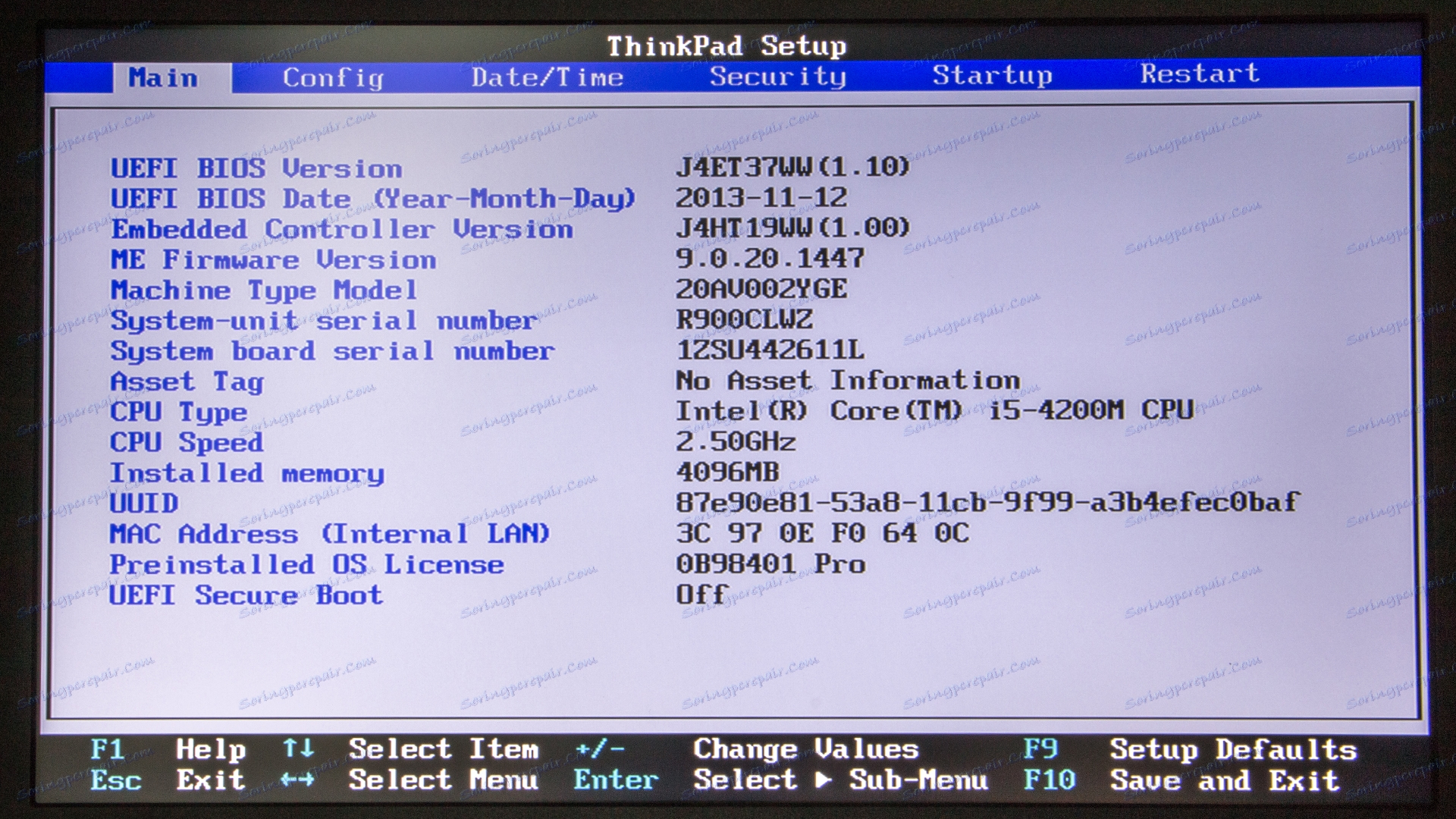
Możesz znaleźć właściwy klucz w dokumentacji notebooka lub na komputerze oficjalna strona internetowa Lenovo , jeżdżąc w poszukiwaniu swojego modelu i znajdując do niego podstawowe informacje techniczne.
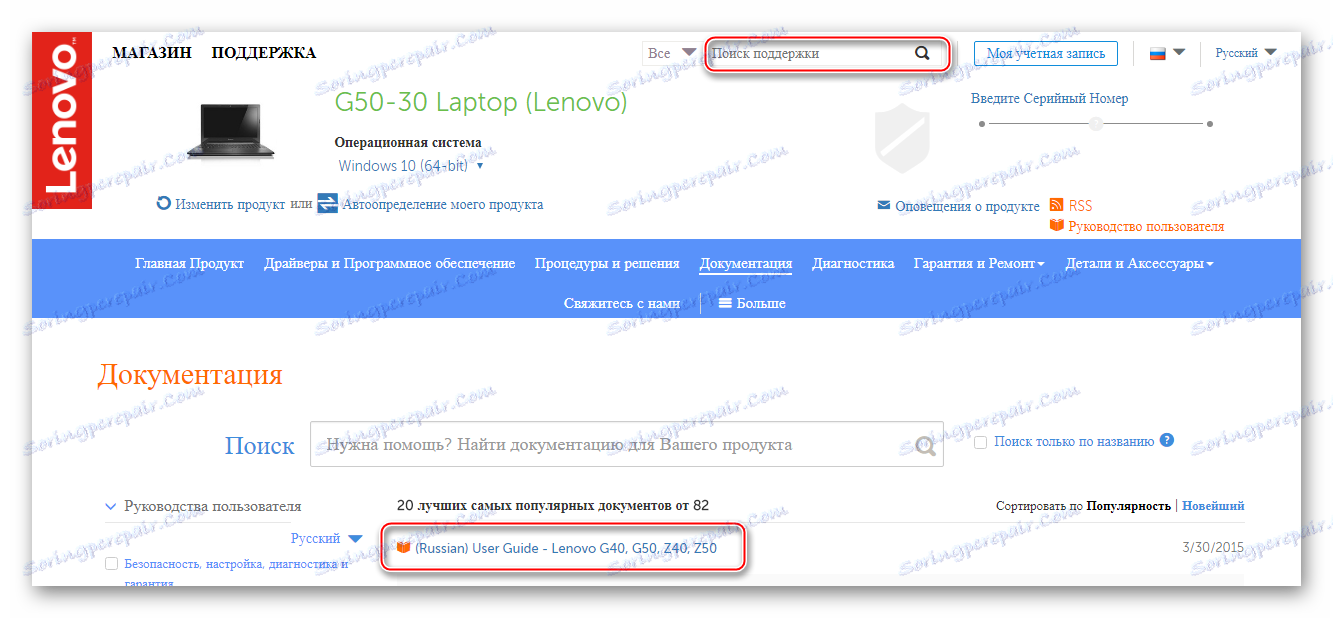
Należy pamiętać, że najczęściej używanymi klawiszami do wprowadzania BIOSu na prawie wszystkich urządzeniach są F2, F8, Delete , a najrzadziej F4, F5, F10, F11, F12, Esc . Podczas restartu możesz wypróbować ponazhimat kilka kluczy (nie w tym samym czasie!). Zdarza się również, że podczas ładowania na ekranie napis z następującą treścią "Proszę użyć (do prawego klawisza), aby wejść do ustawień" nie trwa długo, użyj tego klawisza, aby wprowadzić dane wejściowe.
Zalogowanie się do BIOS-u na komputerach przenośnych Lenovo jest dość łatwe, nawet jeśli nie udało się za pierwszym razem, najprawdopodobniej zrobisz to z drugim. Wszystkie "niewłaściwe" klucze są ignorowane przez laptopa, więc nie ryzykujesz swoim błędem, aby złamać coś w swojej pracy.